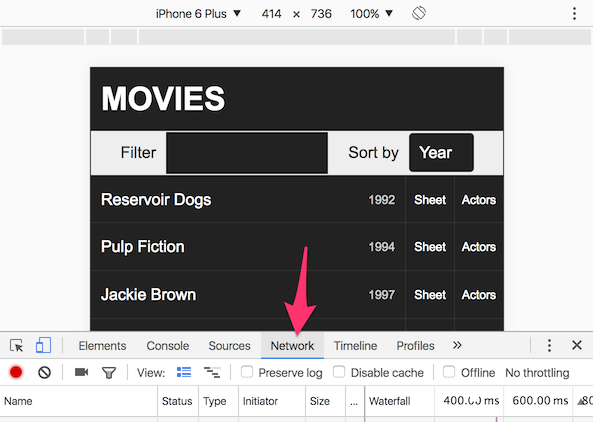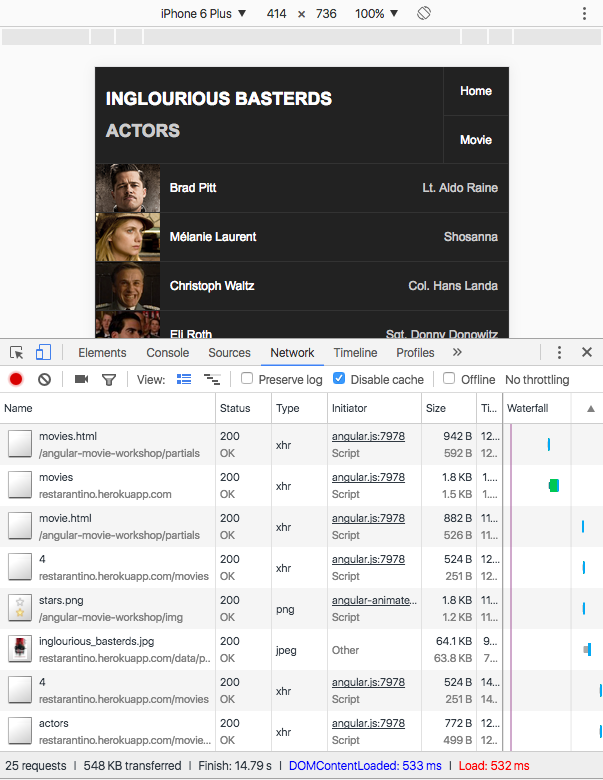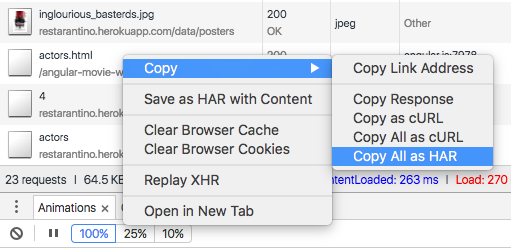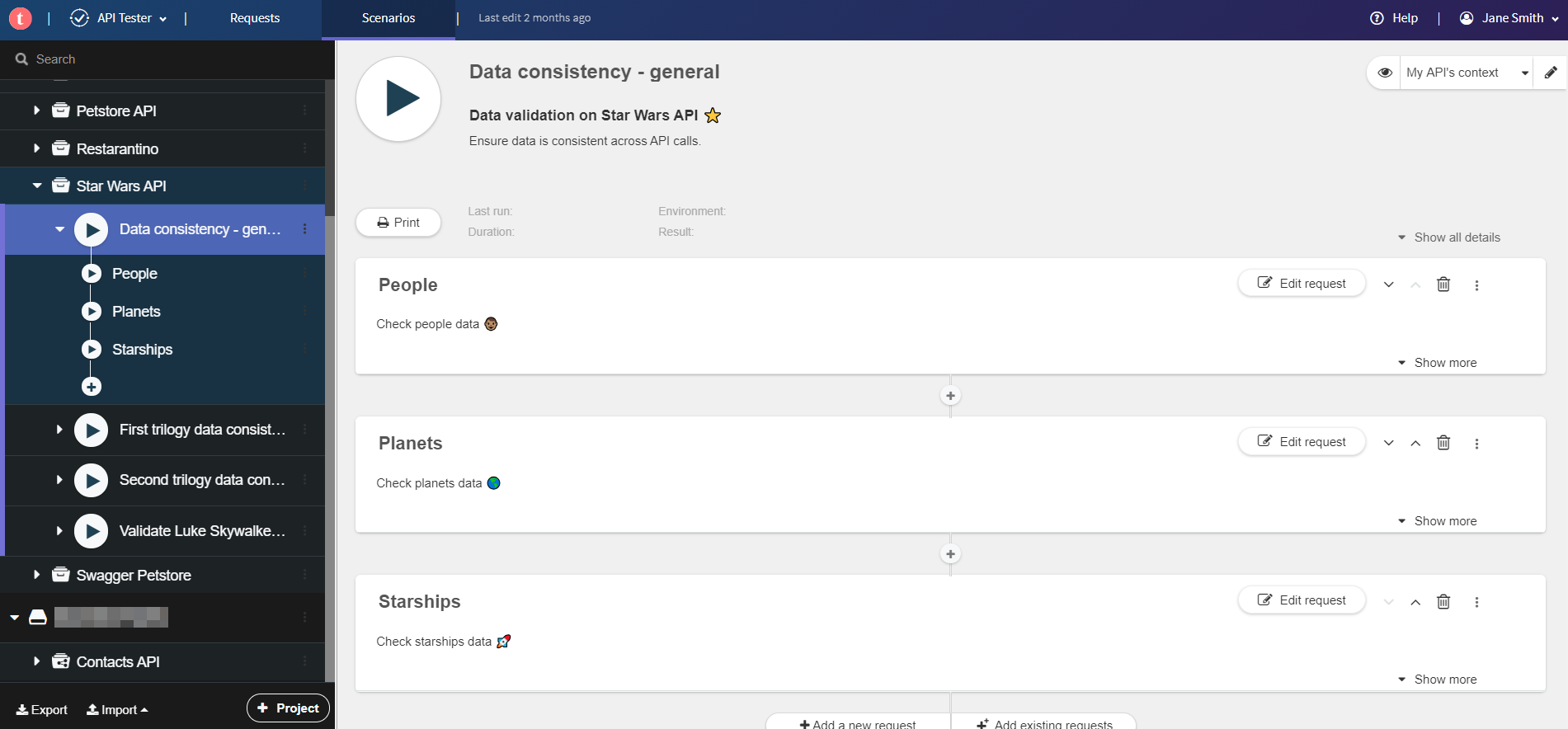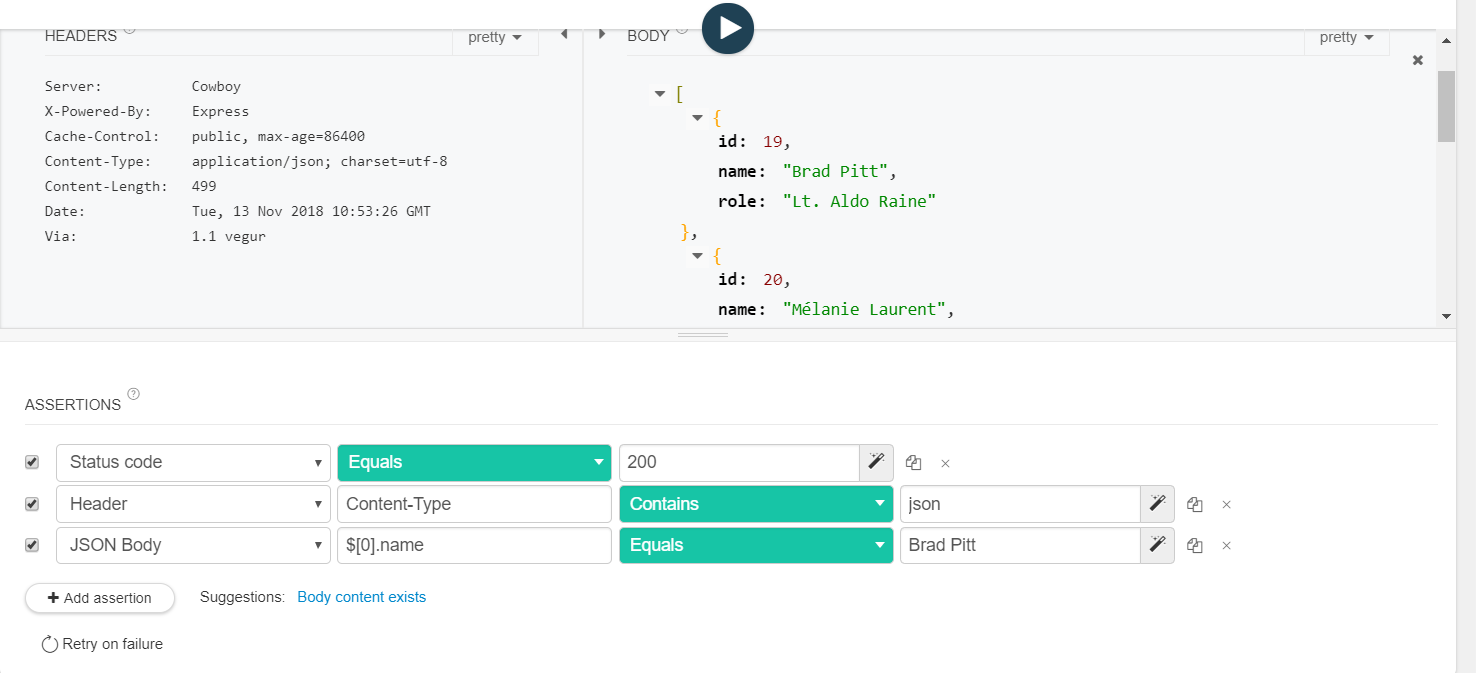Créer un test d'API pour une application Web
Créez un test d'API à partir d'une application Web existante.
Une application Web est habituellement composée d'un front-end et d'un back-end. Le back-end expose une API REST, utilisée par le front-end pour consommer des données.
Lors du développement de nouvelles fonctionnalités sur une application Web, les développeurs back-end souhaitent s'assurer qu'ils ne cassent pas les API existantes. De leur côté, les développeurs front-end souhaitent une API stable pour concevoir leur couche d'interface sur celle-ci. De cette façon, ils peuvent se concentrer sur ce qui compte réellement : la conception d'une bonne expérience utilisateur·rice.
C'est à ce moment que les tests d'API entrent en scène. Les tests d'API permettent aux équipes de développement de ne pas casser le contrat d'API lorsqu'ils modifient le code de l'application.